电脑桌面图标点击无反应怎么解决 如何解决电脑桌面图标点击无反应
时间:2017-07-04 来源:互联网 浏览量:507
今天给大家带来电脑桌面图标点击无反应怎么解决,如何解决电脑桌面图标点击无反应,让您轻松解决问题。
我们在使用电脑的时候,有时候会遇到双击桌面图标打不开的情况,那么电脑桌面图标点击无反应怎么办呢?接下来大家跟着学习啦小编一起来了解一下电脑桌面图标点击无反应的解决方法吧。
电脑桌面图标点击无反应解决方法
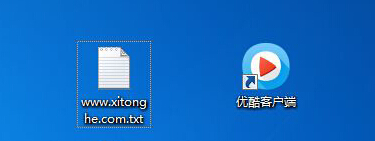
1.登录到系统桌面,在任务栏空白处右键,点击打开任务管理器。如下图所示
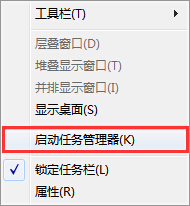
2.在打开的任务管理器窗口中,找到并且选中“explorer.exe”进程,点击“结束进程”结束该进程。如下图所示

3.下面在任务管理器窗口中,点击文件 - 新建任务,点击创建一个新任务,在弹出的新建任务窗口中输入“explorer.exe”点击确定完成操作。如下图所示
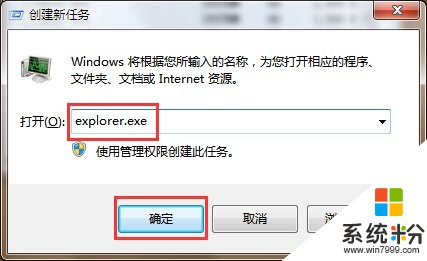
电脑桌面图标点击无反应怎么办相关文章:
1.鼠标点击桌面图标没反应是怎么回事
2.win7系统电脑鼠标点击桌面图标没反应解决方法
3.win7电脑鼠标失效桌面图标无反应怎么办
4.Win7系统点击桌面图标无反应的原因及解决方法
5.鼠标右键点击电脑桌面没有反应的解决方法
6.Win7系统点击桌面图标无反应
以上就是电脑桌面图标点击无反应怎么解决,如何解决电脑桌面图标点击无反应教程,希望本文中能帮您解决问题。
我要分享:
相关教程
- ·电脑桌面windows图标没反应 电脑桌面图标鼠标点击无反应怎么办
- ·windows7系统右键点击桌面图标没有任何反应如何 windows7系统右键点击桌面图标没有任何反应如何解决 windows7系统右键点击桌面图标没有任何反应解决办法
- ·鼠标双击桌面图标无反应打不开应用程序怎么解决? 鼠标双击桌面图标无反应打不开应用程序的解决方法
- ·电脑点击没反应 电脑桌面点击没有反应但鼠标能动怎么办
- ·电脑声音图标没反应 电脑音量图标点击没有反应的解决方案
- ·音量加键没反应了么是什么情况 电脑音量图标点击无反应怎么解决
- ·戴尔笔记本怎么设置启动项 Dell电脑如何在Bios中设置启动项
- ·xls日期格式修改 Excel表格中日期格式修改教程
- ·苹果13电源键怎么设置关机 苹果13电源键关机步骤
- ·word表格内自动换行 Word文档表格单元格自动换行设置方法
电脑软件热门教程
- 1 微信页面在浏览器中打不开如何处理。 处理微信页面在浏览器中打不开问题的方法。
- 2 路由器wifi信号手机连接弱如何解决 路由器wifi信号手机连接弱解决的方法
- 3 怎么快速在电脑上切换自己想要的输入法 快速在电脑上切换自己想要的输入法的方法
- 4邮件如何全部备份 网易邮箱大师如何导出所有邮件到本地
- 5怎样用手机显示电脑桌面并控制电脑? 用手机显示电脑桌面并控制电脑的方法有哪些?
- 6电脑鼠标常见的故障和解决的方法
- 7开机需按Ctrl+alt+delete登录,怎样取消? 开机需按Ctrl+alt+delete登录,该怎样取消?
- 8交换机怎样配置vlan及turnk口 交换机配置vlan及turnk口的方法
- 9怎么删电脑软件 如何彻底卸载电脑上的软件
- 10如何使用MackBook触摸板,MackBook触摸板手势 使用MackBook触摸板,MackBook触摸板手势的方法
